複数のデータを結合して印刷する
2つ以上のデータを1つに結合して印刷することができます。
結合した印刷データの設定内容を変更することや、異なるアプリケーションソフトの印刷データの編集も可能です。
また、印刷データのプレビュー表示もできます。
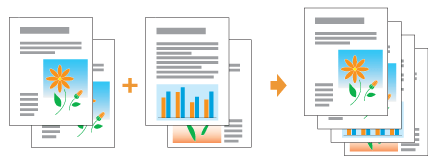
1
アプリケーションソフトからプリンタードライバーの設定画面を表示します。
2
[出力方法]から[編集+プレビュー]を選択します。
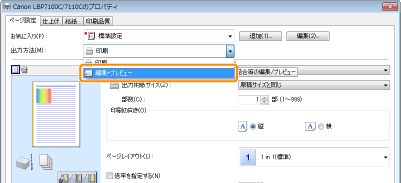
 [編集+プレビュー]を選択できないとき [編集+プレビュー]を選択できないとき |
3
[OK]をクリックします。
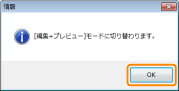
4
印刷条件を設定します。
|
(1)
|
必要に応じて、各ページで印刷条件の設定を行います。
|
|
(2)
|
[OK]をクリックします。
|
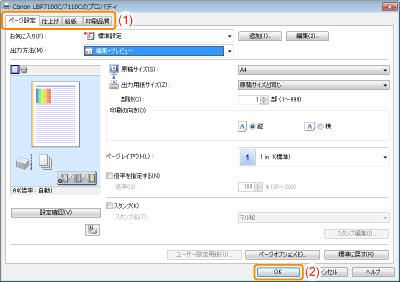
5
アプリケーションソフトから印刷を実行します。
|
→
|
[Canon PageComposer]ダイアログボックスが表示されて、印刷データがリストに表示されます。
 |
|
メモ
|
||
印刷時に必ず[Canon PageComposer]ダイアログボックスが表示されるようにするには印刷設定の初期値として[出力方法]を[編集+プレビュー]に設定して、[ロックする]にチェックマークを付けます。
|
6
結合したいデータを同様に手順1から5を繰り返します。
7
印刷データを結合します。
|
(1)
|
結合したい印刷データを選択します。
|
|
(2)
|
[編集]メニューから[結合]を選択します。
|

次の画面が表示されたときは、内容を確認して、[OK]をクリックします。
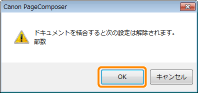
8
次の操作を行います。
|
(1)
|
結合した印刷データの名称を入力します。
|
|
(2)
|
[結合]をクリックします。
|
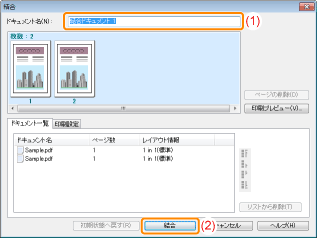
9
結合した印刷データを印刷します。
|
(1)
|
結合した印刷データを選択します。
|
|
(2)
|
[ファイル]メニューから[印刷]を選択すると、印刷がはじまります。
|
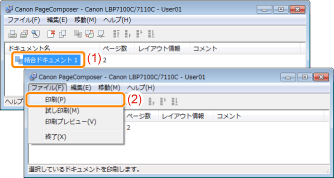
|
メモ
|
||
結合した印刷データは保存されません印刷が完了すると、結合した印刷データはCanon PageComposerから削除されます。
また、印刷しないでCanon PageComposerを終了したときも、結合した印刷データは削除されます。
Canon PageComposerの詳しい説明についてCanon PageComposerのヘルプを参照してください。
|
 「
「